Cómo recuperar el acceso al disco duro, solucionar el error de no poder abrir el disco duro

En este artículo, te guiaremos sobre cómo recuperar el acceso a tu disco duro cuando falla. ¡Sigamos!
Cuando a menudo hay que procesar documentos, redactar contratos o documentos, crear líneas de puntos (para reservar espacio para la escritura a mano) ya no resulta extraño. Para crear líneas de puntos en Word correctamente, utilizamos la herramienta Tabulación en Word .
Esta herramienta de pestaña tiene muchos usos útiles diferentes, como usar la alineación de líneas y párrafos para crear diseños de texto más convenientes y precisos y crear líneas punteadas en el texto. Establecer tabulaciones en el texto, formatear las tabulaciones en el texto creará líneas punteadas o líneas rectas según las reglas que usted establezca.
En lugar de tener que escribir los puntos manualmente, los usuarios solo necesitan presionar la tecla Tab y aparecerán tres puntos, muy conveniente cuando se debe presentar texto. El siguiente artículo resumirá los tipos de tabulaciones en Word y cómo crear líneas de puntos en Word.
Tabla de contenido
Primero debemos activar la barra de regla en Word para alinear la tabulación en Word. Haga clic en la pestaña Ver y luego seleccione Regla.

Hay 7 tipos diferentes de pestañas en Word:
 Pestaña izquierda Pestaña izquierda |
Alinear líneas de texto de izquierda a derecha en la posición de tabulación. |
 Pestaña central Pestaña central |
Centre los dos lados de la posición de la pestaña mostrada. |
 Pestaña derecha Pestaña derecha |
Alinear el texto de derecha a izquierda desde la posición de tabulación. |
 Tabulación decimal Tabulación decimal |
Alinear a la izquierda Tab, no utilizar la tabulación decimal para alinear números con otros caracteres, como guiones o símbolos &. |
 Barra de pestañas Barra de pestañas |
El texto no utilizará este tipo de tabulación para la alineación. La barra de pestañas cambiará a una línea vertical negra que sigue la posición de la pestaña para mostrarse a medida que escribe. |
 Sangría en la primera línea Sangría en la primera línea |
Sangrar la primera línea de un documento. |
 Sangría de párrafo Sangría de párrafo |
A excepción de la primera línea, al utilizar esta tabulación se sangrarán las siguientes líneas del párrafo. |
Abra Microsoft Word , para versiones anteriores de Word (antes de 2010), el panel de control de la tecla Tabulaciones aparecerá cuando vaya a Formato > Tabulaciones . Para Word 2010 y superior, solo necesitamos hacer clic derecho en el documento de Word y seleccionar Párrafo > Tabulaciones :
Hay 2 formas de acceder a las pestañas en Word 2010, 2013, 2016:
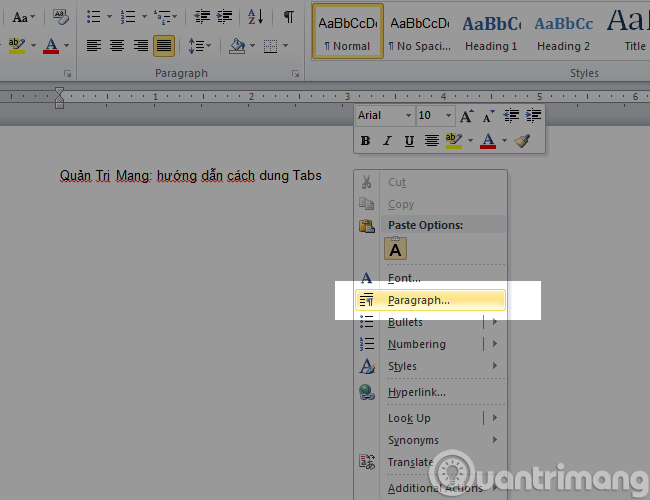
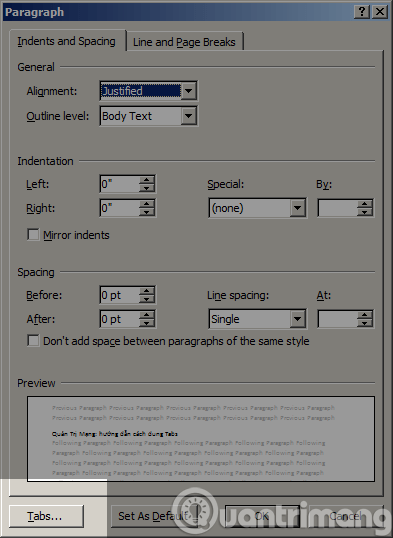
En el panel Pestañas veremos las siguientes opciones:
Seleccione los valores deseados y presione el botón Establecer para cambiar. Al igual que el ejemplo anterior, lo especificaré con la imagen a continuación para que lo visualices fácilmente:
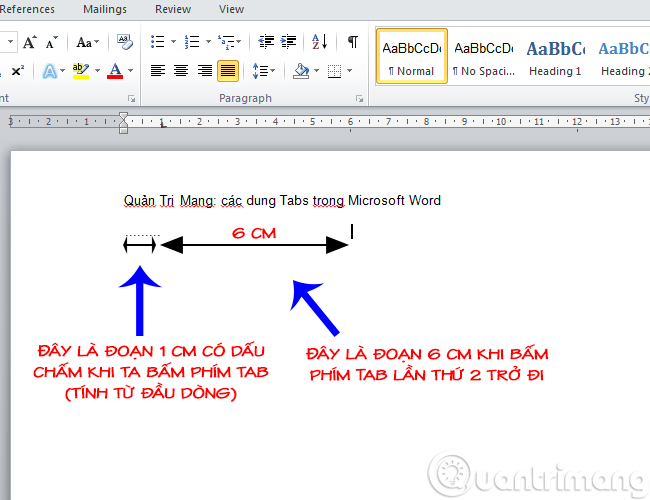
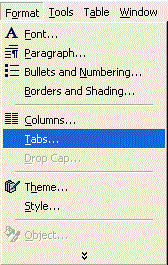
La barra de Regla en Word también tiene una opción para que usted cree rápidamente puntos (....) o cualquier estilo de línea que desee con una implementación muy simple y similar a la mayoría de las versiones de Word.
Paso 1:
Primero debes mostrar la barra de regla en Word si aún no está visible. Hacemos clic en Ver y luego marcamos la casilla Regla para mostrar la barra de regla en Word.
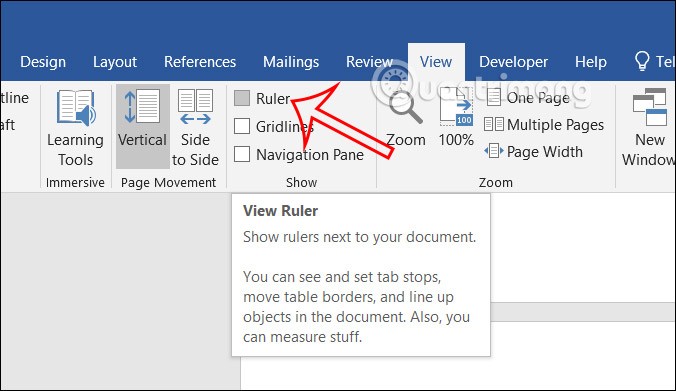
Paso 2:
A continuación, debe determinar la posición para crear el punto (....) en Word, alineando el margen izquierdo y la longitud haciendo clic izquierdo en la barra de la Regla para crear una tabulación en Word.
Si desea crear una línea de puntos (....) hasta el final de la página, haga clic izquierdo en el extremo de la regla para crear una tabulación en la parte inferior de la página.
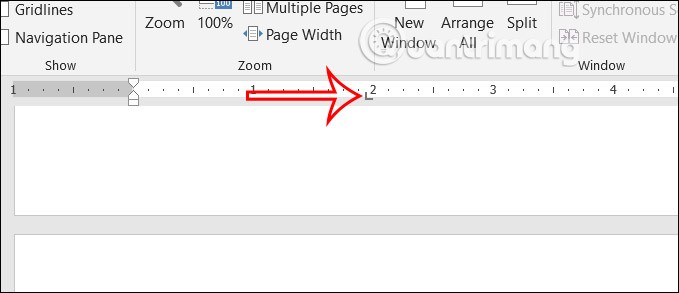
Paso 3:
A continuación, haga doble clic en el icono de pestaña en esta barra de regla. Muestra una tabla para ajustar los estilos de pestaña en Word.
Ahora marca la casilla número 2 para crear un punto (....) en Word. Luego presione Establecer para configurar y presione OK para guardar.
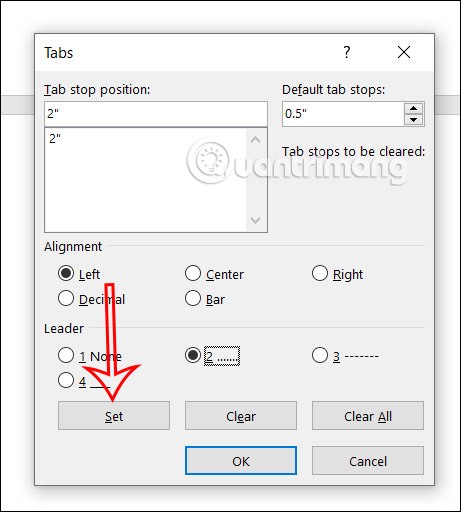
Paso 4:
Luego presione la tecla Tab , inmediatamente aparecerá una línea de puntos (....) con una longitud correspondiente a la posición de tabulación mostrada en la barra de Regla como se muestra.
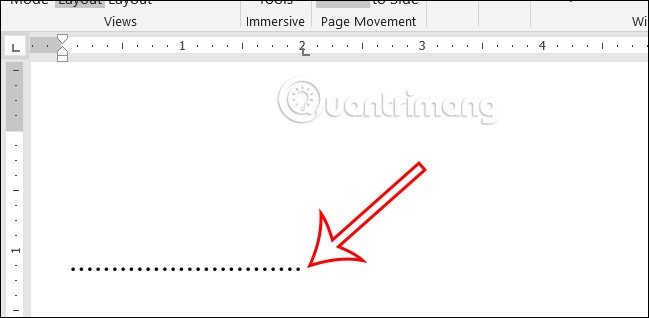
En caso de que quieras volver al estilo de línea punteada , también es sencillo. Haga clic en la posición de la pestaña en la regla para calcular la longitud de la línea punteada y luego haga doble clic.
Luego elegiremos un patrón para la nueva línea de puntos , por ejemplo el número 3 y también presionaremos Establecer y OK para guardar.
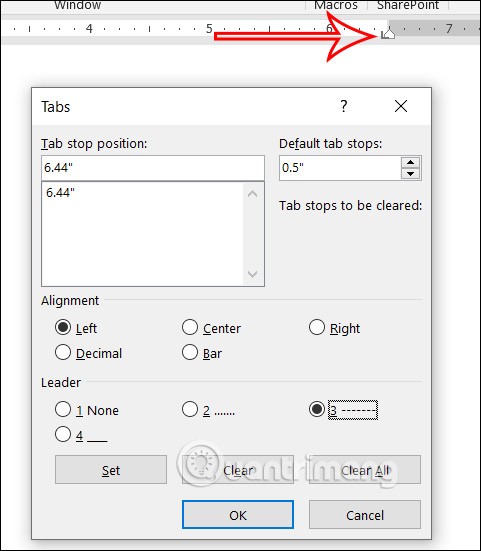
Como resultado, veremos una línea discontinua que se muestra en la posición de la pestaña como se muestra.
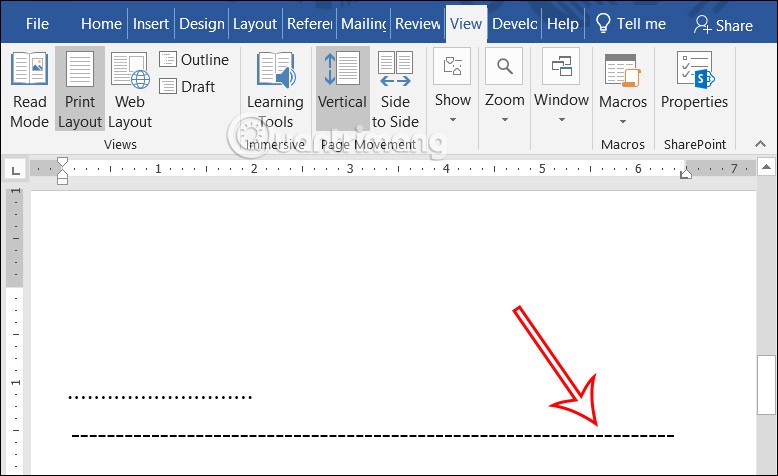
Al crear una línea punteada (....) a través de la regla, sabrá inmediatamente cuánto mide la línea punteada (....) porque ya ha establecido la posición de la tabulación en la regla.
Si no desea utilizar la configuración al hacer clic en las pestañas, abra el panel de control Pestañas y haga clic en el botón Borrar o Borrar todo . Luego presione OK .
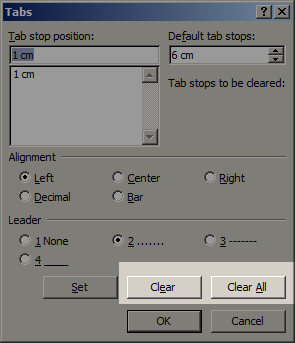
O hay una forma más rápida de eliminar pestañas mientras la barra de regla está abierta : arrastre el ícono de pestañas no utilizado desde la barra de regla hacia abajo hasta la pantalla de trabajo de Word. Esto equivale a eliminar las pestañas específicas en la fila seleccionada.
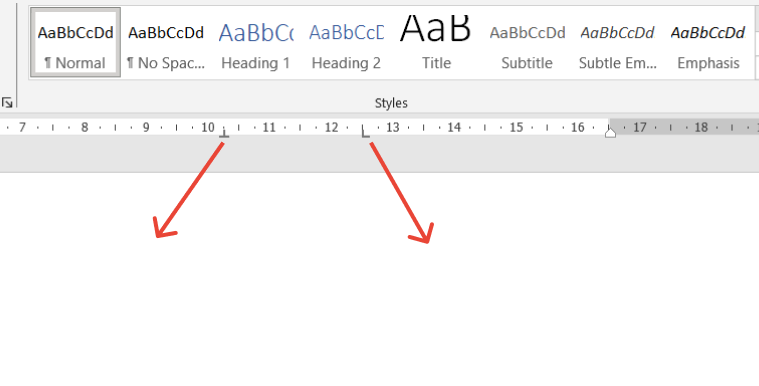
A continuación se muestran algunas formas comunes de crear y eliminar tabulaciones de puntos en Word. Si conoces una forma mejor, ¡compártela con otros usuarios en los comentarios a continuación!
En este artículo, te guiaremos sobre cómo recuperar el acceso a tu disco duro cuando falla. ¡Sigamos!
A primera vista, los AirPods parecen iguales a cualquier otro auricular inalámbrico. Pero todo cambió cuando se descubrieron algunas características poco conocidas.
Apple ha presentado iOS 26, una importante actualización con un nuevo diseño de vidrio esmerilado, experiencias más inteligentes y mejoras en aplicaciones conocidas.
Los estudiantes necesitan un tipo específico de portátil para sus estudios. No solo debe ser lo suficientemente potente como para desempeñarse bien en su especialidad, sino también lo suficientemente compacto y ligero como para llevarlo consigo todo el día.
Agregar una impresora a Windows 10 es sencillo, aunque el proceso para dispositivos con cable será diferente al de los dispositivos inalámbricos.
Como sabes, la RAM es un componente de hardware muy importante en una computadora, ya que actúa como memoria para procesar datos y es el factor que determina la velocidad de una laptop o PC. En el siguiente artículo, WebTech360 te presentará algunas maneras de detectar errores de RAM mediante software en Windows.
Los televisores inteligentes realmente han conquistado el mundo. Con tantas funciones excelentes y conectividad a Internet, la tecnología ha cambiado la forma en que vemos televisión.
Los refrigeradores son electrodomésticos familiares en los hogares. Los refrigeradores suelen tener 2 compartimentos, el compartimento frío es espacioso y tiene una luz que se enciende automáticamente cada vez que el usuario lo abre, mientras que el compartimento congelador es estrecho y no tiene luz.
Las redes Wi-Fi se ven afectadas por muchos factores más allá de los enrutadores, el ancho de banda y las interferencias, pero existen algunas formas inteligentes de mejorar su red.
Si quieres volver a iOS 16 estable en tu teléfono, aquí tienes la guía básica para desinstalar iOS 17 y pasar de iOS 17 a 16.
El yogur es un alimento maravilloso. ¿Es bueno comer yogur todos los días? Si comes yogur todos los días, ¿cómo cambiará tu cuerpo? ¡Descubrámoslo juntos!
Este artículo analiza los tipos de arroz más nutritivos y cómo maximizar los beneficios para la salud del arroz que elija.
Establecer un horario de sueño y una rutina para la hora de acostarse, cambiar el despertador y ajustar la dieta son algunas de las medidas que pueden ayudarle a dormir mejor y despertarse a tiempo por la mañana.
¡Alquiler por favor! Landlord Sim es un juego de simulación para dispositivos móviles iOS y Android. Jugarás como propietario de un complejo de apartamentos y comenzarás a alquilar un apartamento con el objetivo de mejorar el interior de tus apartamentos y prepararlos para los inquilinos.
Obtén el código del juego Bathroom Tower Defense de Roblox y canjéalo por emocionantes recompensas. Te ayudarán a mejorar o desbloquear torres con mayor daño.













